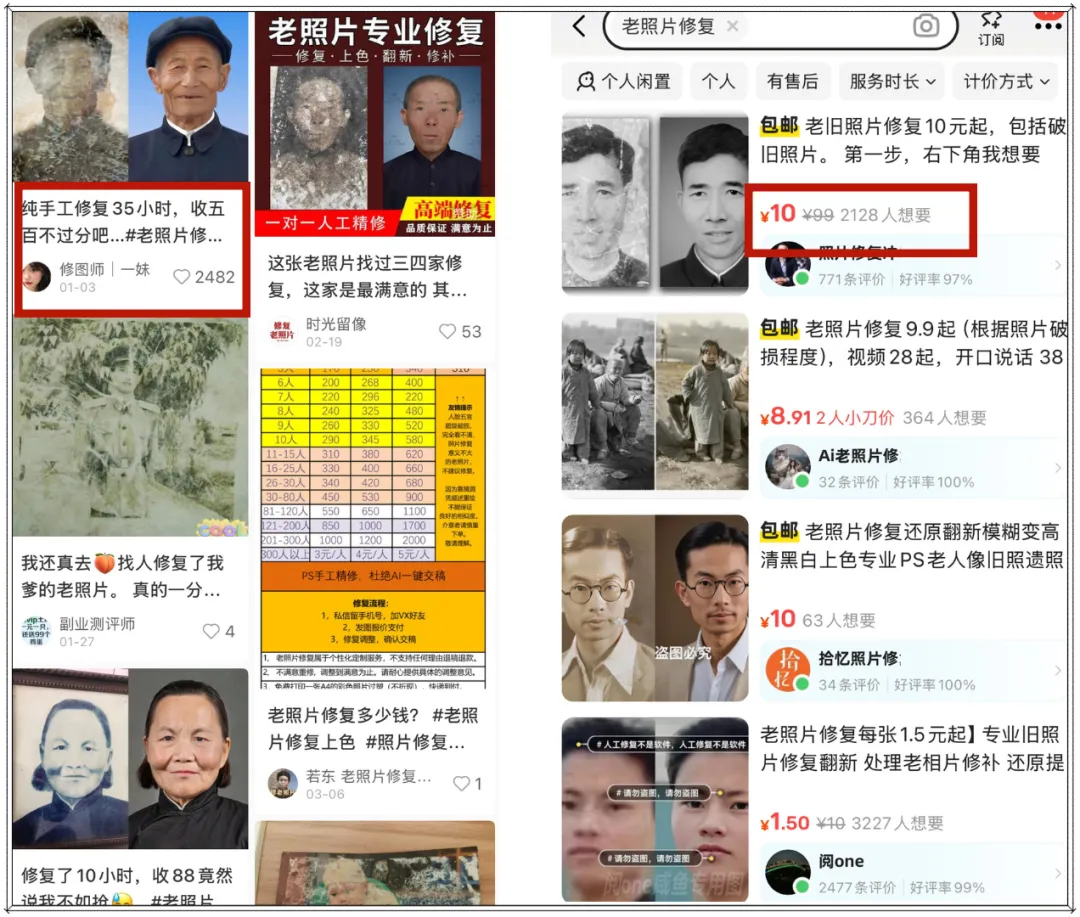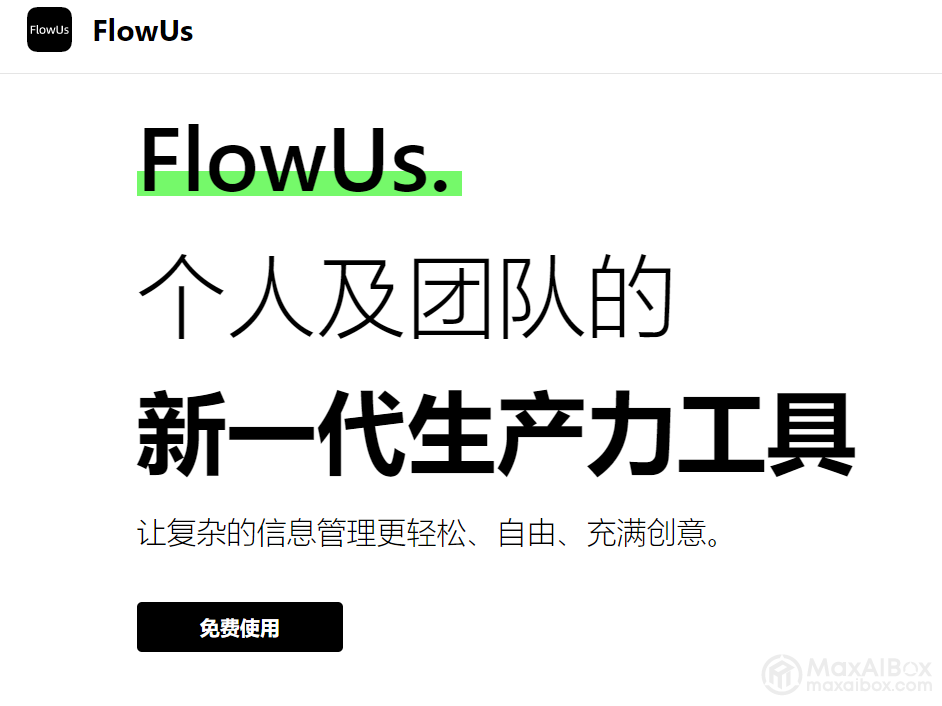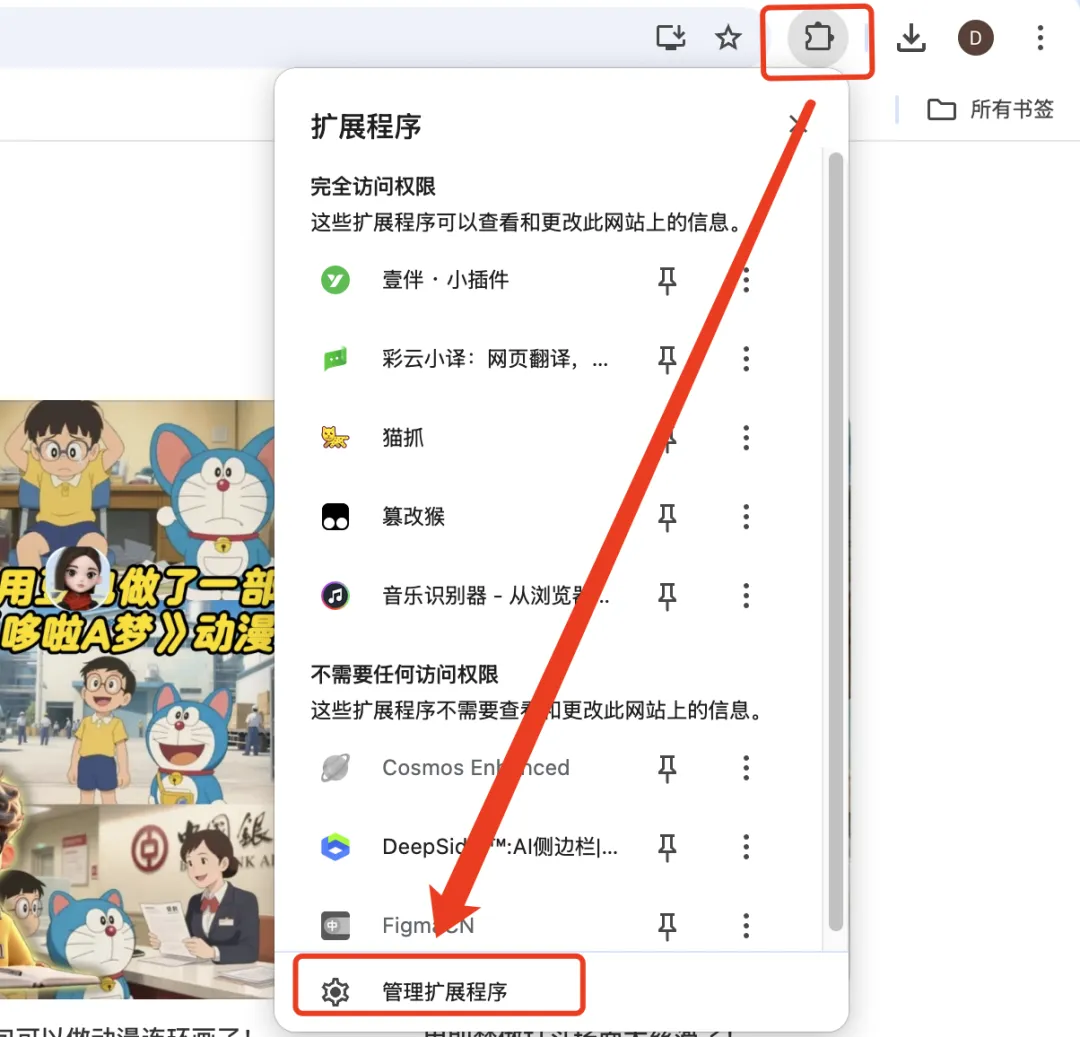用 DeepSeek(AI 工具)+Xmind(导图 App) 的组合拳,把导图变成轻而易举,节省时间又高效!
先来看看我花了 3 分钟做出来的案例:关于跨境电商网站的全面调研方案
如果是先脑暴出来这一份方案,再手敲 Xmind,我相信至少也是需要 5 分钟-10 分钟,但是用 deepSeek+Xmind, 花了不到 3 分钟就出来了!而且整体的排版也舒服。只需要花个 2 分钟再检查下细节,基本就大功告成!
如果你也想知道是如何实现的,继续往下滑,我会教你一步步操作,真的超级简单。
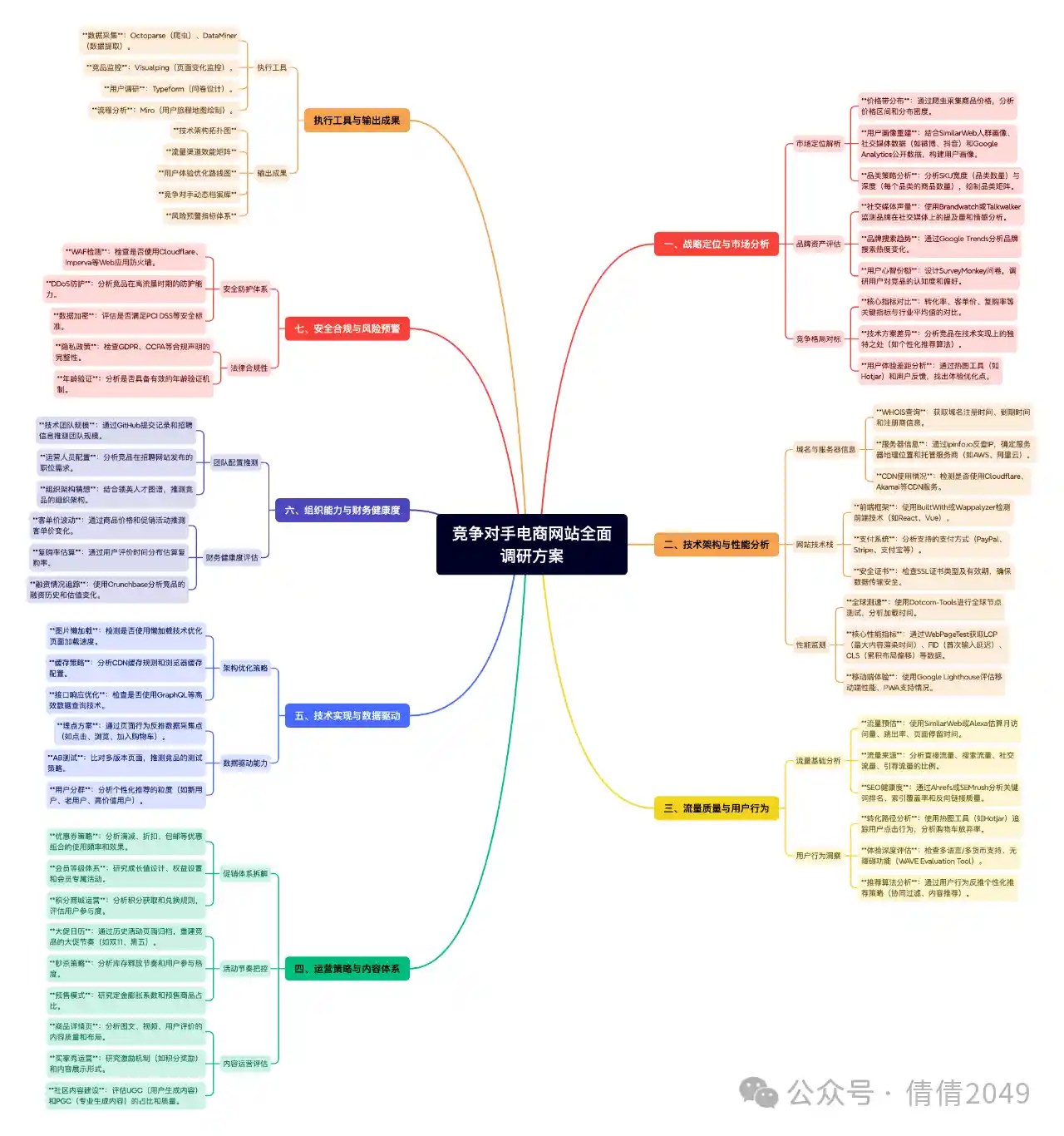
第一步:用 DeepSeek 生成内容
1. 打开 Deepseek
(网页/App 都能用,免费!)
2. 输入提示语
“你是一名网站运营,请将【跨境电商网站调研方案】整理成思维导图大纲,要求全面列出需要调研的板块以及对应的事项“
下面是 DeepSeek 的输出(部分截图):
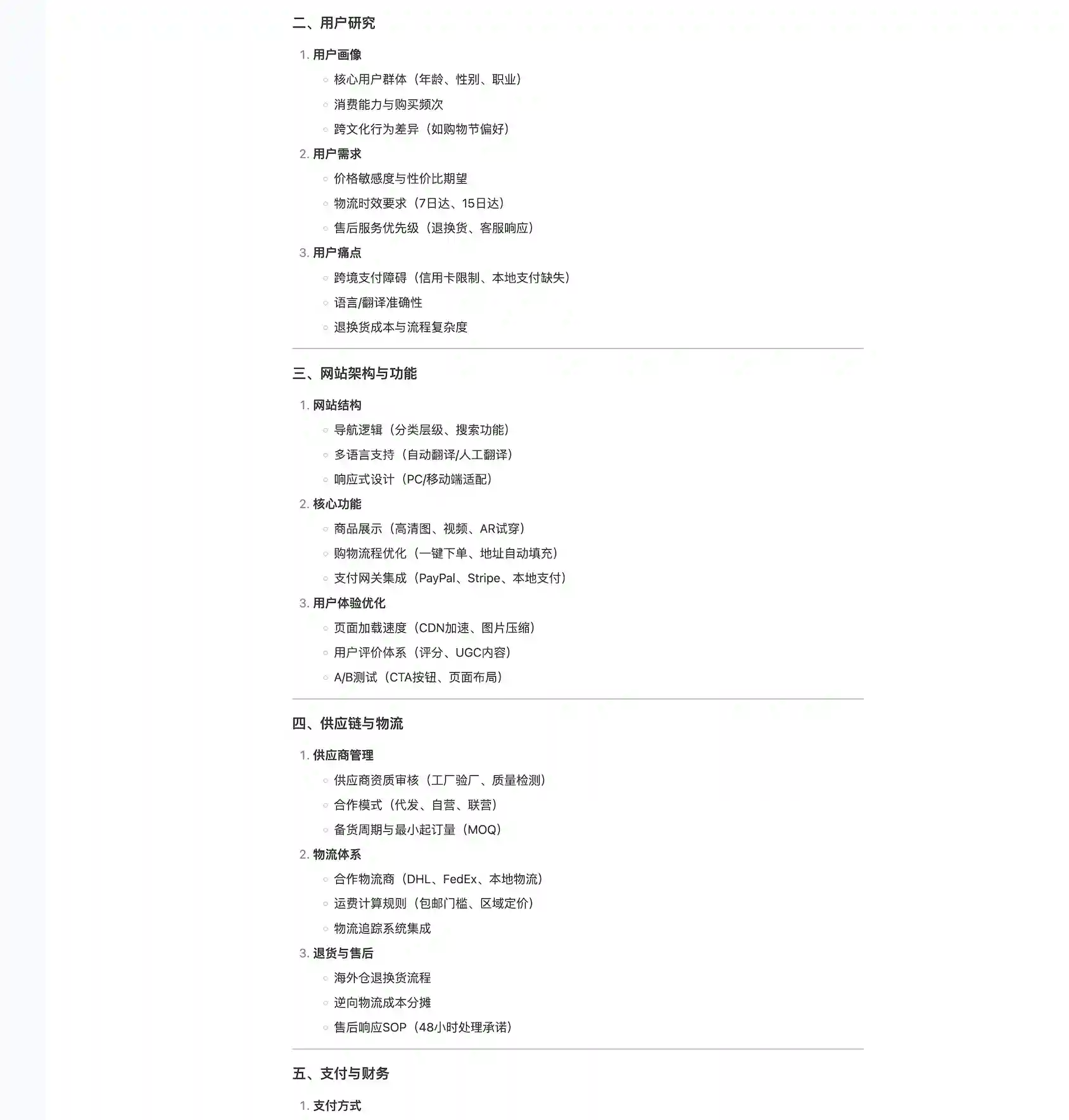
3. 检查文案
如果需要调整,直接让 deepseek 进行优化,确认后让 DeepSeek 生成 Markdown Code 代码格式
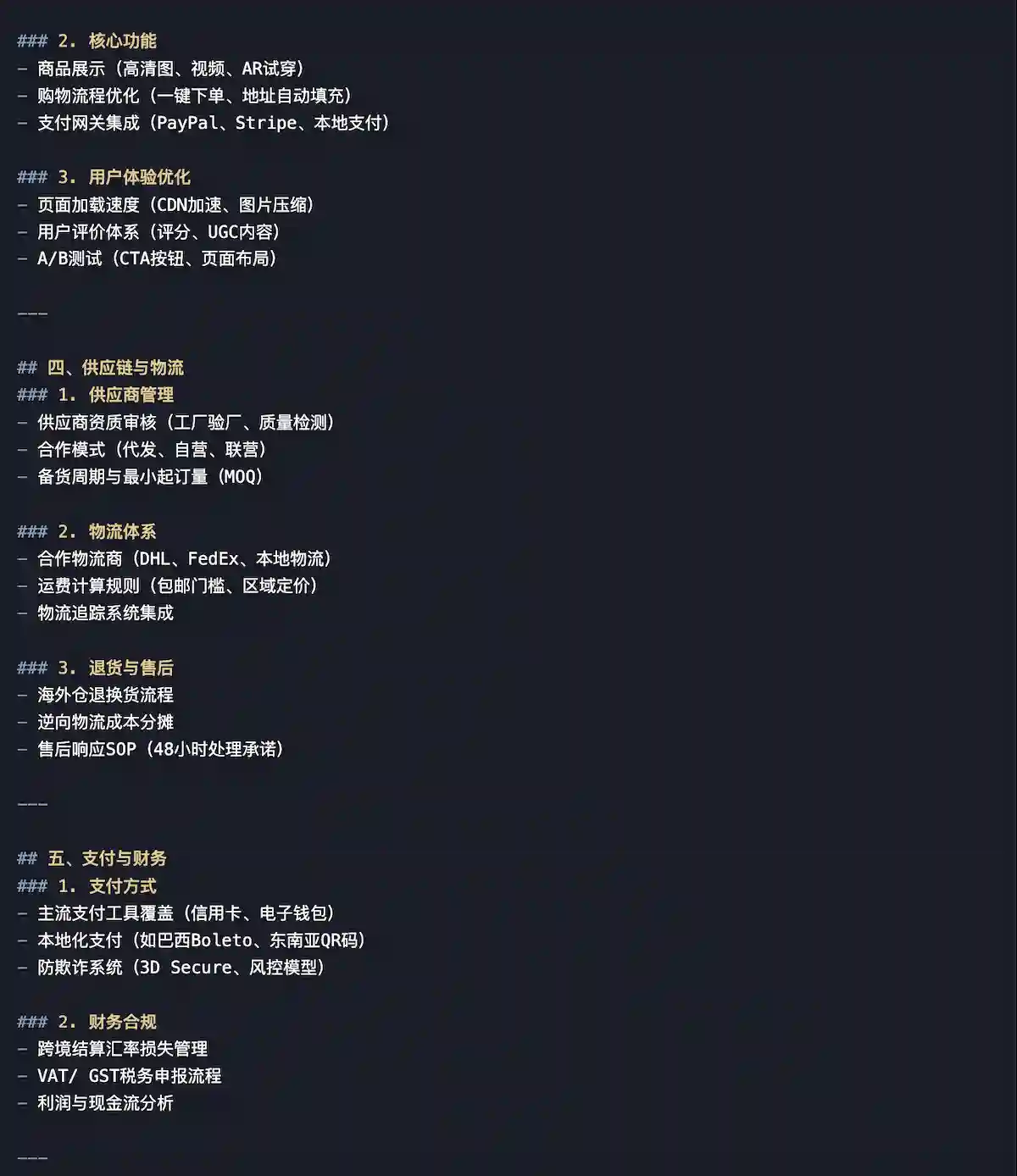
4. Windows 和 OS 有 2 种不一样的文件创建方式
Mac OS: 电脑桌面直接新建 Markdown 格式的文件,然后复制 DeepSeek 里面的代码,直接粘贴到文件中。
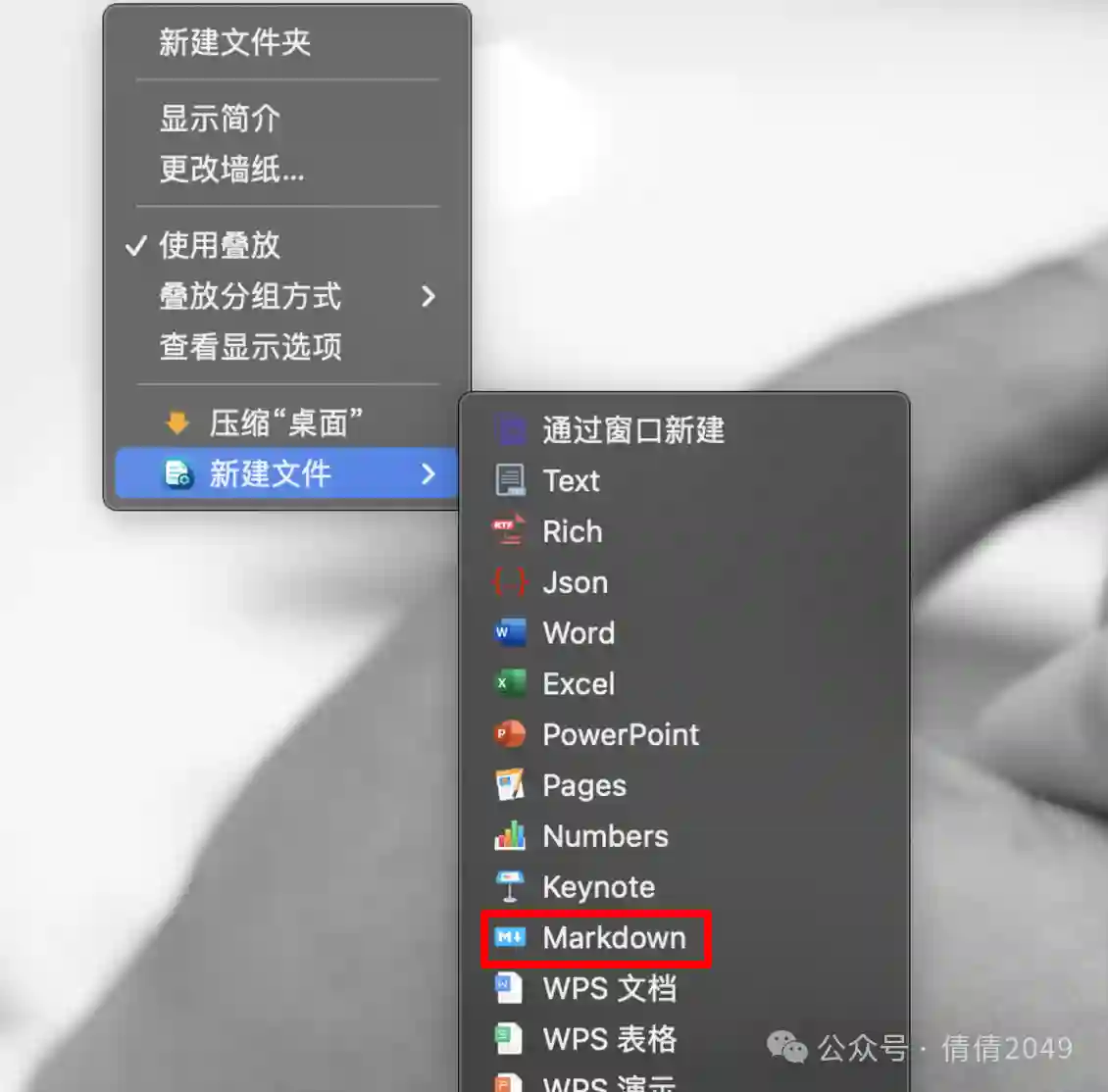
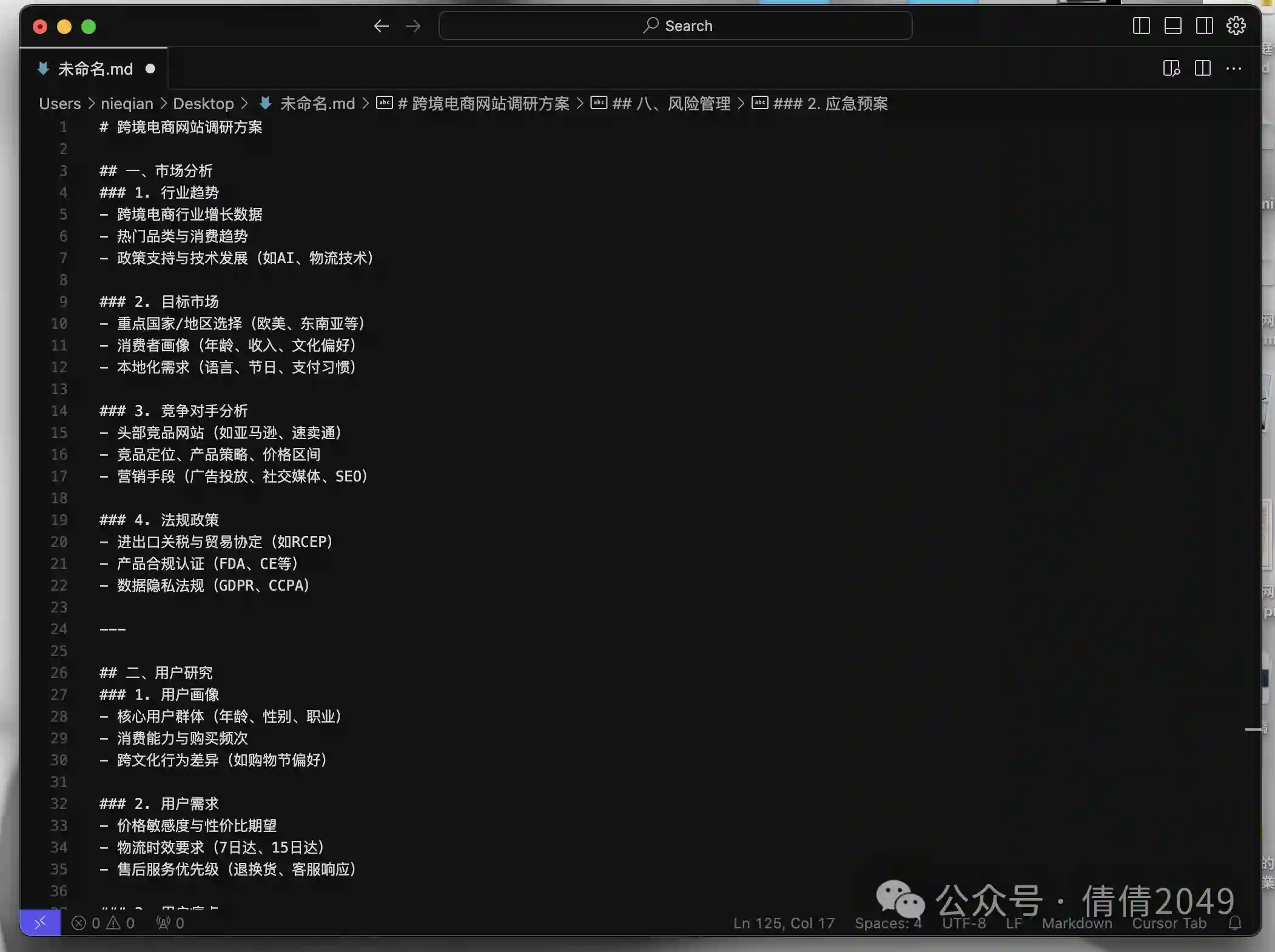
完成并保存,记得重命名。
Windows:Windows 的用户可以下载一个软件叫做 notepad++,然后重复和上面 OS 用户一样的流程。
桌面右键单击创建 Notepad++文件,然后打开粘贴 DeepSeek 代码进去,最后保存文件为 xx.md 格式文件即可。
第二步 Xmind 导入生成思维导图
打开 Xmind, 选择新建,随意选择一个你需要的模版主题,这里我们选择第一个“括号图”,打开模版。
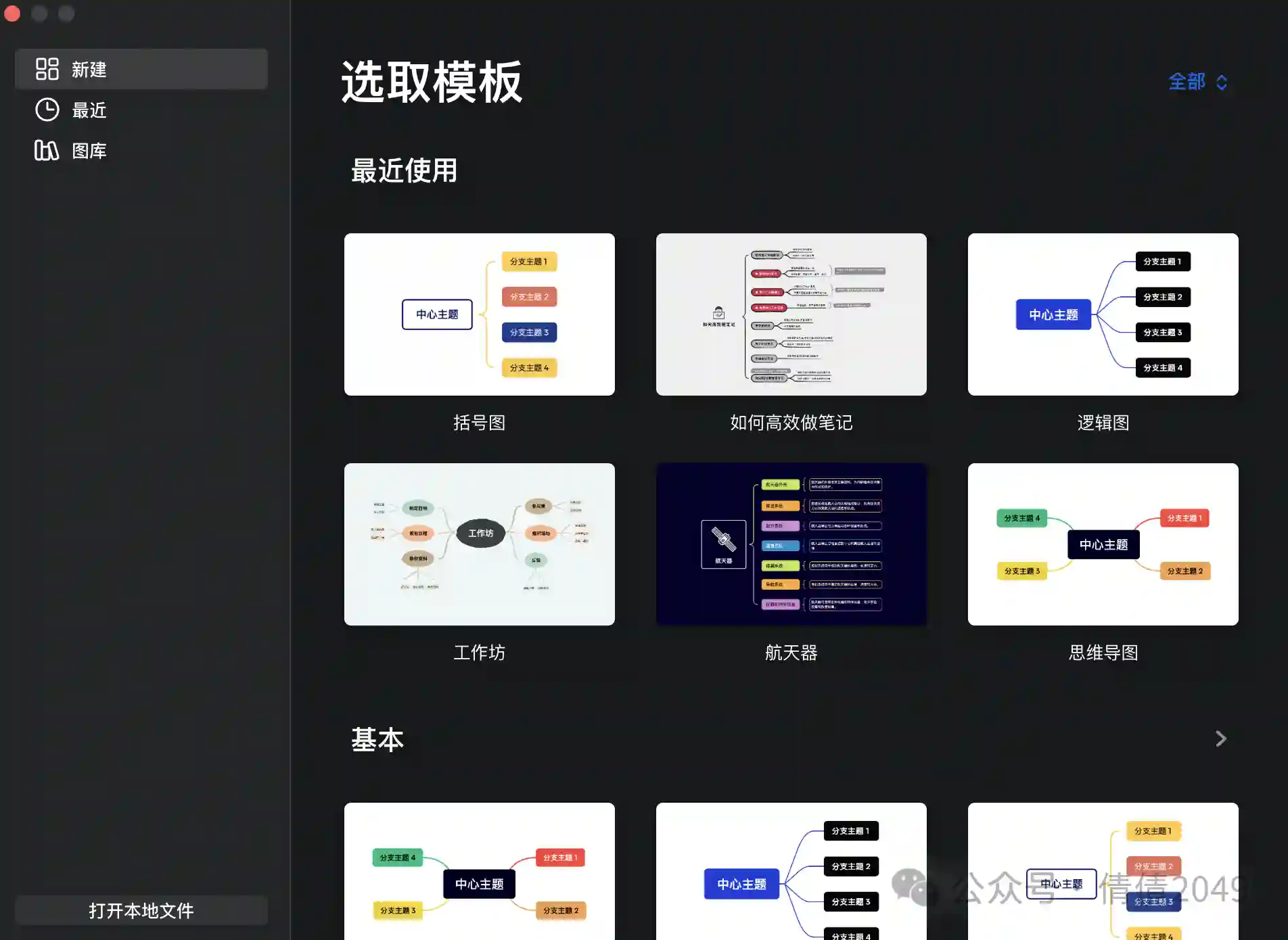
接下来选择:文件-导入-Markdown
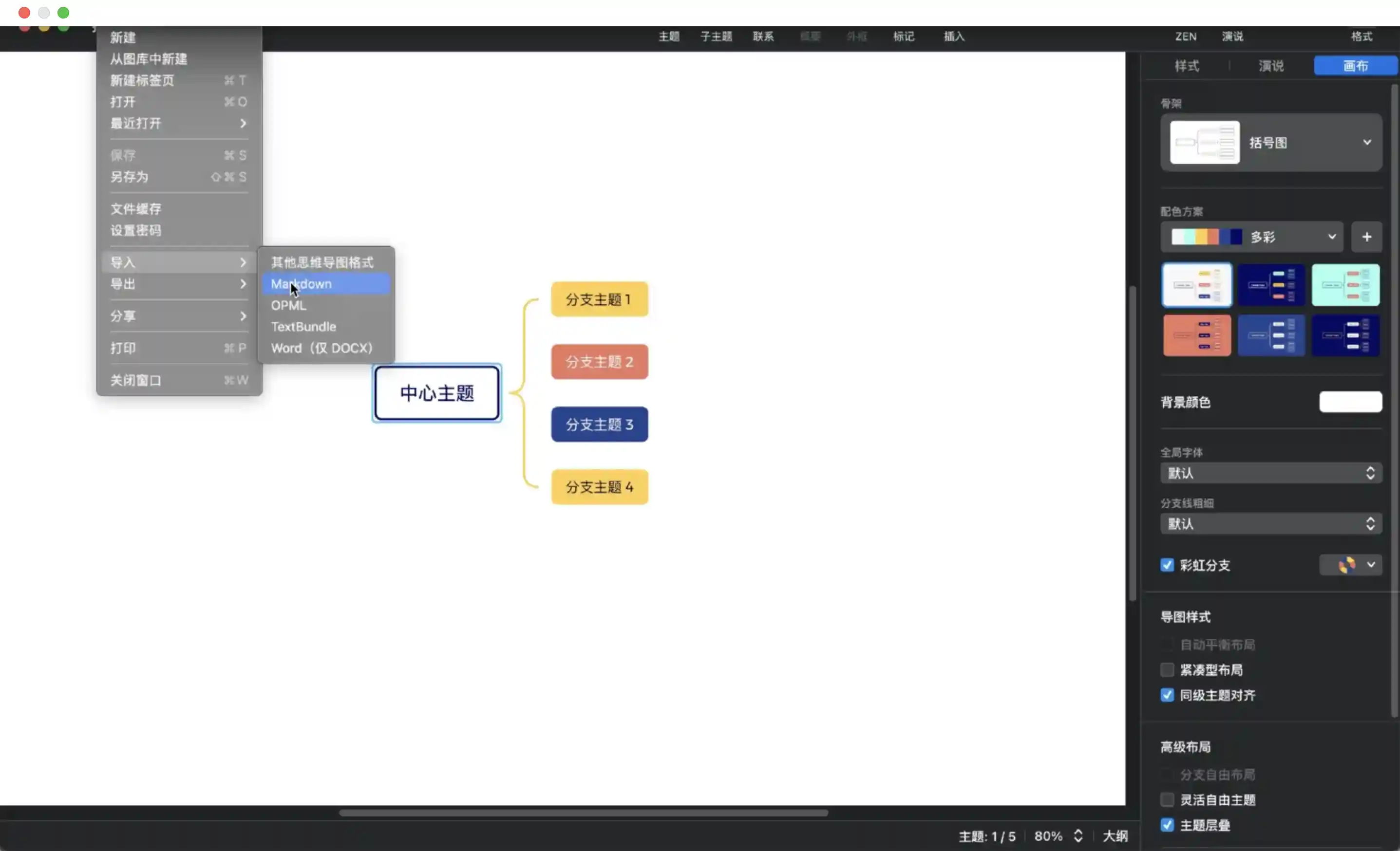
导入后,Xmind 就一键自动生成思维导图啦!很棒吧!
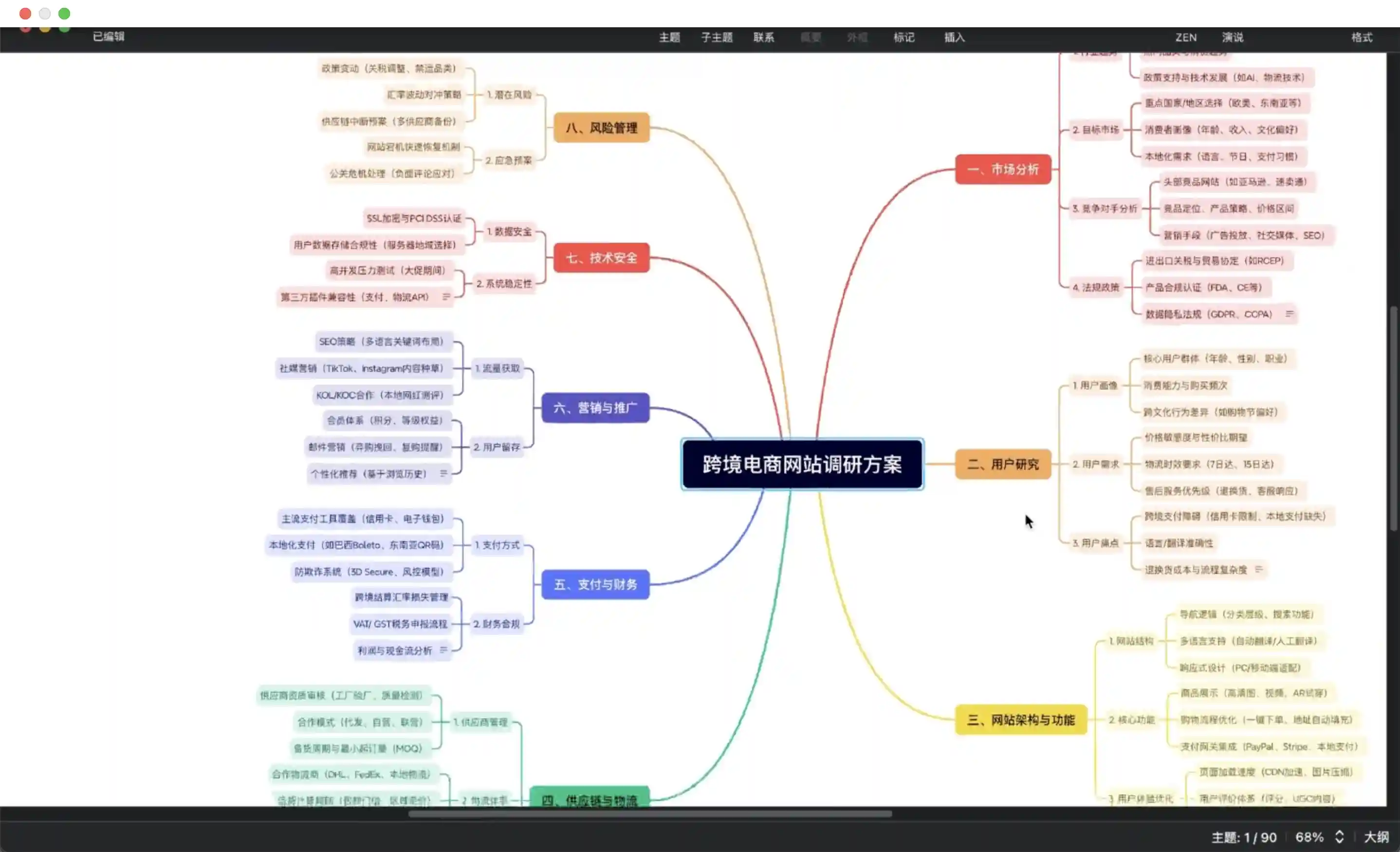
其实可以延伸下,比如你有一个培训视频,为了更快地将这个视频的内容制作成思维导图,以前你可能需要自己记笔记,整理,手敲导图,现在不用了!先让 AI 帮你识别视频内容,再让 DeepSeek 帮你整理成 Markdown Code 代码格式,最后倒入 Xmind!
来源:倩倩 2049
https://mp.weixin.qq.com/s/_UhzmHalKTaINpUcsRgDhA
© 版权声明
文章版权归作者所有,未经允许请勿转载。